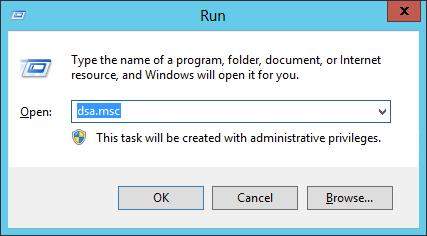
El activo directorio se utilizó inicialmente solo para la gestión de dominio centralizado. El objetivo principal de AD o Active Directory es mantener los conjuntos de servicios que ayudan a los usuarios a hacer su trabajo utilizando las redes y los recursos. El cifrado de contraseñas, protocolos de autorización y limitación también se establece utilizando AD. Si desea obtener una contraseña de reinicio de Active Directory, tiene diferentes formas de restablecer la contraseña. Como un directorio activo está destinado a mejorar la protección de datos de una organización, necesita recursos y herramientas avanzadas para restablecer la contraseña de administrador del dominio.
¿Qué es Active Directory y cómo funciona?
Un Directorio Active es una base de datos centralizada en la que los administradores y los usuarios de una organización comparten toda la información sobre sus cuentas. Los datos almacenados en esta base de datos pueden ser utilizados por los usuarios y los administradores para proteger su dominio de la intrusión no autorizada. Del mismo modo, también puede restringir el acceso a ciertos recursos e información dependiendo de sus necesidades y también Active Directory le da permiso al usuario para restablecer las contraseñas.
El Active Directory está estructurado en un espacio de nombres, donde cada dominio tiene un nombre de dominio único que lo ayuda a crear identidades únicas para sus usuarios. En cada máquina que pertenece a una organización, encontrará un árbol de directorio donde todas las cuentas se crean bajo ciertas carpetas del Active Directory, lo que ayuda a identificarlas fácilmente. También puede ver otra información relacionada con sus cuentas, como objetos de computadora como impresoras, objetos del editor, etc.
Cómo restablecer la contraseña de administrador del dominio en Active Directory Windows 11/10
1. Consola de usuarios y computadoras de Active Directory para restablecer la contraseña
También puede restablecer la contraseña del administrador del dominio de la consola de usuarios y computadoras de Active Directory siguiendo simples pasos.
- Escriba DSA.MSC en la caja de ejecución para abrir ADUC.
- Elija el nodo de usuario en el panel izquierdo y elija la cuenta que requiere un restablecimiento de contraseña.
- Haga clic en «Restablecer contraseña» para esa cuenta, ingrese la nueva contraseña y confirme.
- Guarde los cambios y está configurado para iniciar sesión con la nueva contraseña.
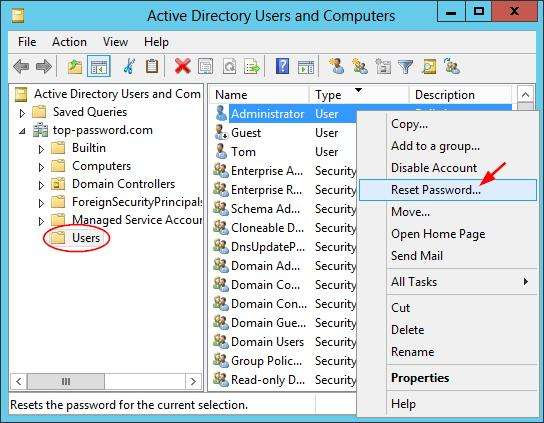
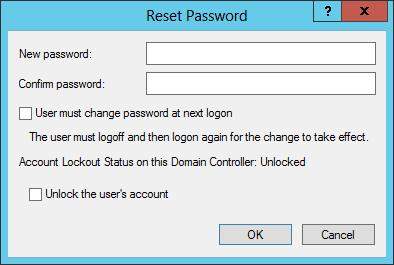
Learn more: ¿Cuánto tiempo tarda en instalarse iOS 17? Aquí tienes todas las respuestas.
Estos métodos implican cambiar la contraseña de la cuenta a otra. La contraseña especificada se cambia a otra en una computadora especificada. El mismo tipo de configuración se proporciona en el panel de control del usuario, y podrá usarla. También hay otras opciones que discutiremos más en las siguientes secciones.
2. Active Directory Restablecer contraseña PowerShell
Contraseña de la cuenta de anuncios es una herramienta de línea de comandos en el sistema operativo Windows que le permite restablecer las contraseñas de usuarios y computadoras en Active Directory. Además, si la cuenta está deshabilitada o bloqueada, la contraseña se cambiará de inmediato. Tanto los administradores como los no administradores pueden usar esto. No necesita tener ningún derecho administrativo para este proceso. Estos son los pasos que debe seguir:
- Ejecute PowerShell como Administrador >> Crear SecureString en función de la contraseña fresca y escriba este comando: «» $ SECPWD = convertTo -Securestring -string «P@ssword123» -Seplaintext -force «.
- Ahora, reemplace p@ssword123 con su nueva contraseña.
- Use el cmdlet Set -ADACCountPassword para restablecer la contraseña del administrador del dominio con el comando: «Set -ADACCountPassword Administrator -NewPassword $ SECPWD -reset».

Esta opción es útil cuando la GUI no está disponible para las operaciones, y debe usar el solicitante de la línea de comandos para realizar diferentes tareas en PowerShell.
3. Línea de comando de contraseña de reinicio de Active Directory
Si está en los métodos de línea de comando y desea saber cómo restablecer una contraseña en el activo directorio utilizando la línea de comandos, aquí están los pasos que debe seguir:
- Presione la tecla Windows+ X y elija el símbolo del sistema en el menú elevado.
- Escriba el comando «Administrador de usuarios netos P@SSWord123 /Domain» y presione Enter.
- Ahora, cambie p@ssword123 con la nueva contraseña deseada.
- Con estos pasos, ha restablecido correctamente la contraseña del administrador del dominio.
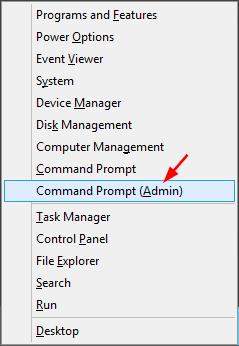
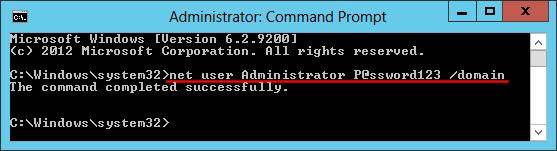
4. Restablecimiento de contraseña de autoevaluación de Active Directory
Puede restablecer su contraseña sin ninguna ayuda del administrador utilizando el reinicio de contraseña de autoservicio, que es una instalación disponible por Microsoft. Para usar un restablecimiento de contraseña de autoservicio de Active Directory, debe hacer lo siguiente:
- Inicie sesión en Azure Portal con la cuenta de permisos de administrador global.
- Busque Azure Active Directory y elija Restablecer contraseña.
- Desde la opción Propiedades, elija «Seleccionado» en la opción de reinicio de contraseña de autoservicio.
- Seleccione Guardar para habilitar SSPR.
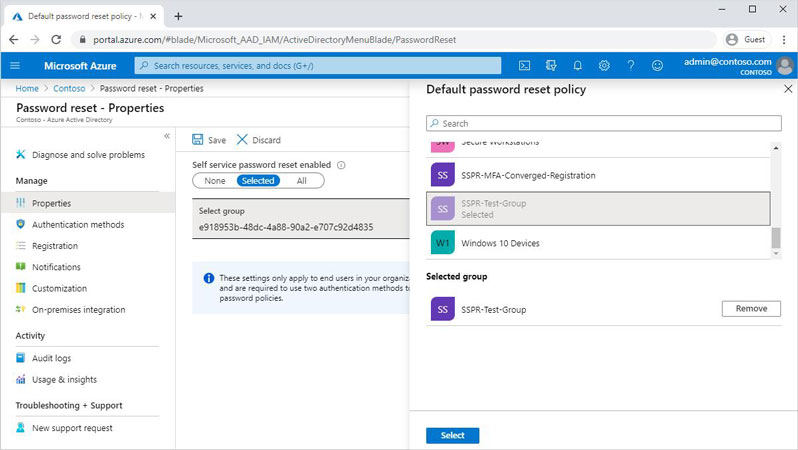
Cómo restablecer la contraseña de dominio cuando Active Directory no funciona
Cuando la opción de reinicio de contraseña no funciona, ¿cómo se supone que debe hacer el cambio de cambio y contraseña? ¿Cómo restablecer la contraseña de administrador de Active Directory con la opción RESET no funciona? Desbloquear: Windows Password Recovery es una herramienta avanzada de restablecimiento de contraseña para Windows que puede ayudar a restablecer la contraseña de Windows y crear una cuenta de usuario o administrador.
¿Cómo usar desbloquear para Windows para restablecer la contraseña?
El proceso es bastante simple, y la herramienta proporciona instrucciones claras en las pautas gráficas con respecto a cada paso. Aquí hay algunos pasos simples al restablecer su contraseña con Desbloqueo para Windows:
Descarga gratuita
Descarga segura
Descargar e instalar Desbloqueo – Recuperación de contraseñas de Windows
Puede usar cualquier otra computadora portátil o computadora para instalar Desbloqueo para Windows y luego cargar el programa para permitir que la herramienta descargue el paquete de datos.
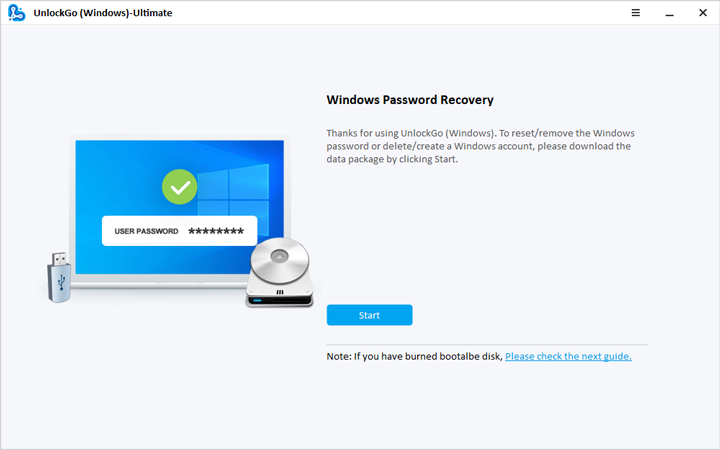
Conectar reinicio USB
Dependiendo de sus necesidades y requisitos, puede usar un disco o USB para crear el disco de reinicio. Debe seleccionar la opción correcta y hacer clic en el botón Siguiente.
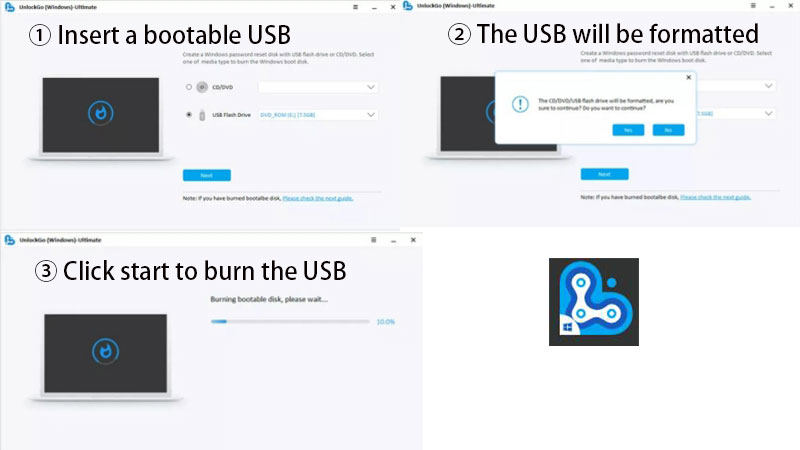
Ingrese el menú de arranque
Siga la instrucción en pantalla para ingresar al menú de arranque.
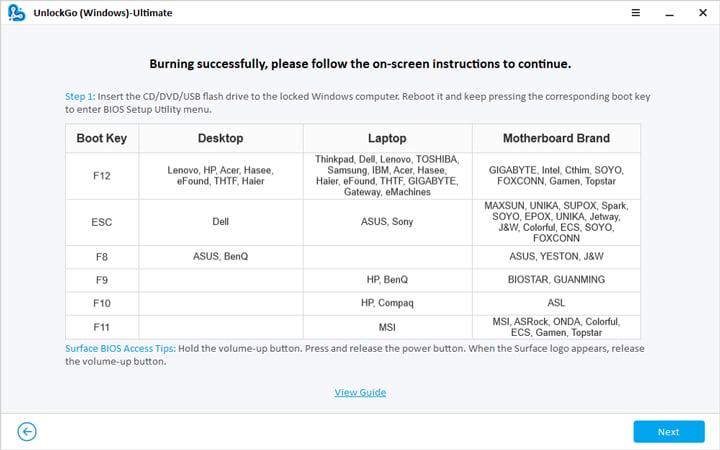
Seleccione la prioridad del dispositivo de arranque
Usando las teclas de flecha para seleccionar la pestaña BOOT, seleccione Prioridad del dispositivo de arranque y configure su USB o CD/DVD de arranque. Por último, presione F10 Guardar y Salir.
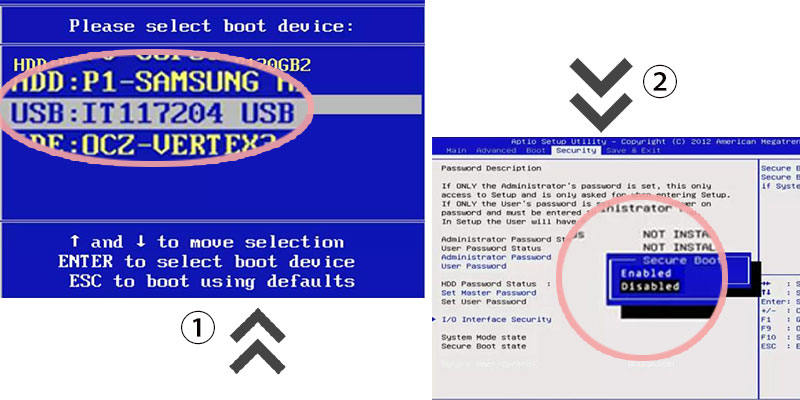
Elija el sistema de Windows y restablezca la contraseña de la cuenta
Puede elegir el sistema Windows de su computadora y mostrará todas sus cuentas de Windows en la interfaz, elija la cuenta de administrador de dominio que desea cambiar, luego puede restablecer su contraseña.
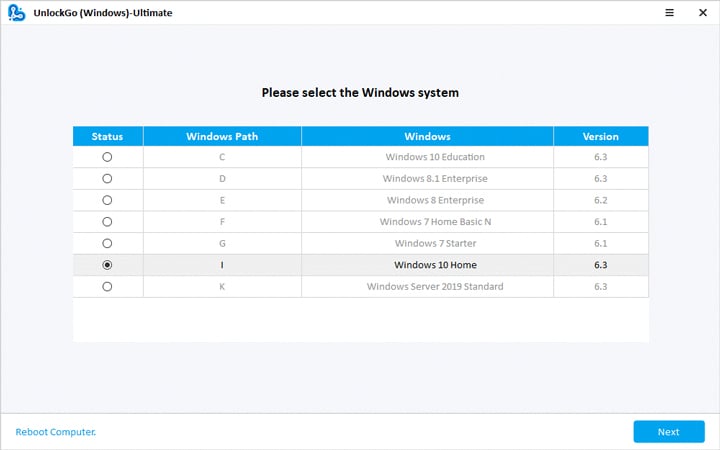
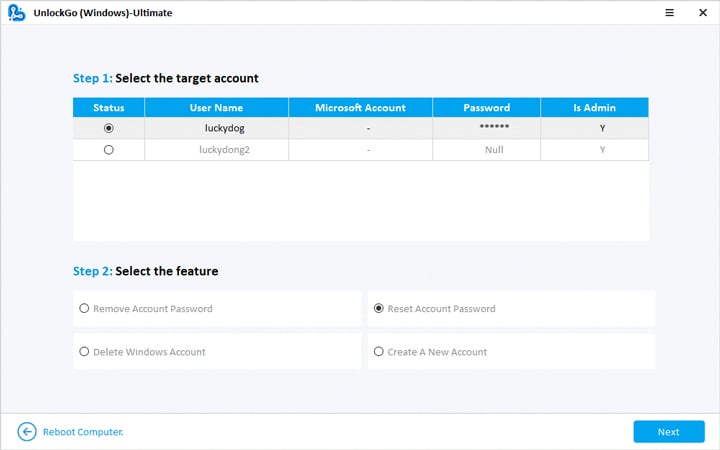
Veredicto final
La contraseña de reinicio de Active Directory puede ser bastante complicada si la opción de reinicio de contraseña no funciona. Todos estos métodos proporcionan acceso autorizado, pero desbloquear para Windows ayuda a restablecer la contraseña incluso si no puede acceder al sistema o perder la contraseña. Puede probar la descarga gratuita Desbloquear (Windows) para restablecer su contraseña de Windows y comprar la actualización para restablecer su contraseña de Windows sin perder datos importantes.
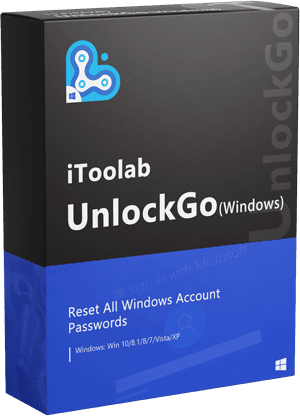
Desbloquear (Windows)
Restablecer la contraseña de cuentas de Windows en pasos fáciles
- Crea el disco de restablecimiento de Windows para la contraseña.
- Eliminar o restablecer la contraseña de la cuenta de dominio, la cuenta de Windows Local y Microsoft.
- Desbloquear (Windows) es adecuado para todas las versiones y productos de Windows.
Descarga gratuita
Descarga segura
